-
Endpoint Management-Integration mit Microsoft Endpoint Manager
-
Vorbereitung zum Registrieren von Geräten und Bereitstellen von Ressourcen
-
Zertifikate und Authentifizierung
-
Authentifizierung mit Domäne bzw. mit Domäne und Sicherheitstoken
-
Authentifizierung mit Clientzertifikat oder Zertifikat und Domäne
-
Authentifizierung mit Azure Active Directory über Citrix Cloud
-
Authentifizierung mit gruppenbasierter Azure Active Directory-Verwaltung
-
Authentifizierung mit Azure Active Directory über Citrix Gateway für die MAM-Registrierung
-
Authentifizierung mit Okta über Citrix Gateway für die MAM-Registrierung
-
Authentifizierung mit einem lokalen Citrix Gateway über Citrix Cloud
-
-
Deklarative Geräteverwaltungsrichtlinien (Technical Preview)
-
Endpoint Management-Richtlinie zur Deinstallation von Geräten
-
Geräterichtlinie für die maximale Anzahl residenter Benutzer
-
-
Gruppenregistrierungseinladungen in Endpoint Management senden
-
Zertifikatbasierte Authentifizierung mit EWS für Secure Mail-Pushbenachrichtigungen konfigurieren
-
On-Premises DHA-Server zum Nachweis der Geräteintegrität konfigurieren
This content has been machine translated dynamically.
Dieser Inhalt ist eine maschinelle Übersetzung, die dynamisch erstellt wurde. (Haftungsausschluss)
Cet article a été traduit automatiquement de manière dynamique. (Clause de non responsabilité)
Este artículo lo ha traducido una máquina de forma dinámica. (Aviso legal)
此内容已经过机器动态翻译。 放弃
このコンテンツは動的に機械翻訳されています。免責事項
이 콘텐츠는 동적으로 기계 번역되었습니다. 책임 부인
Este texto foi traduzido automaticamente. (Aviso legal)
Questo contenuto è stato tradotto dinamicamente con traduzione automatica.(Esclusione di responsabilità))
This article has been machine translated.
Dieser Artikel wurde maschinell übersetzt. (Haftungsausschluss)
Ce article a été traduit automatiquement. (Clause de non responsabilité)
Este artículo ha sido traducido automáticamente. (Aviso legal)
この記事は機械翻訳されています.免責事項
이 기사는 기계 번역되었습니다.책임 부인
Este artigo foi traduzido automaticamente.(Aviso legal)
这篇文章已经过机器翻译.放弃
Questo articolo è stato tradotto automaticamente.(Esclusione di responsabilità))
Translation failed!
Citrix Launcher
Mit Citrix Launcher können Sie die Benutzererfahrung für über Citrix Endpoint Management bereitgestellte Android Enterprise-Geräte und Android-Legacygeräte anpassen. Mit Citrix Launcher können Sie den Benutzerzugriff auf bestimmte Geräteeinstellungen verhindern und Geräte auf eine oder wenige Apps begrenzen.
Die Mindestversion von Android, die für die Citrix Secure Hub-Verwaltung von Citrix Launcher unterstützt wird, ist Android 6.0.
Mit einer Launcher-Konfigurationsrichtlinie steuern Sie folgende Citrix Launcher-Features:
- Verwalten von Android Enterprise-Geräten und Android-Legacygeräten, sodass Benutzer nur auf von Ihnen festgelegte Apps zugreifen können
- Optionale Angabe eines benutzerdefinierten Logos als Citrix Launcher-Symbol sowie eines benutzerdefinierten Hintergrundbilds für Citrix Launcher
- Festlegen eines Kennworts, das Benutzer zum Beenden von Launcher eingeben müssen
Citrix Launcher ist nicht als zusätzliche Sicherheitsstufe gedacht.
Einrichten von Citrix Launcher für Android Enterprise-Geräte
-
Fügen Sie die Citrix Launcher-App (com.citrix.launcher.droid) als App aus dem öffentlichen App-Store zu Citrix Endpoint Management hinzu. Klicken Sie unter Konfigurieren > Apps auf Hinzufügen und dann auf Öffentlicher App-Store. Weitere Informationen finden Sie unter Hinzufügen von Apps aus einem öffentlichen App-Store.
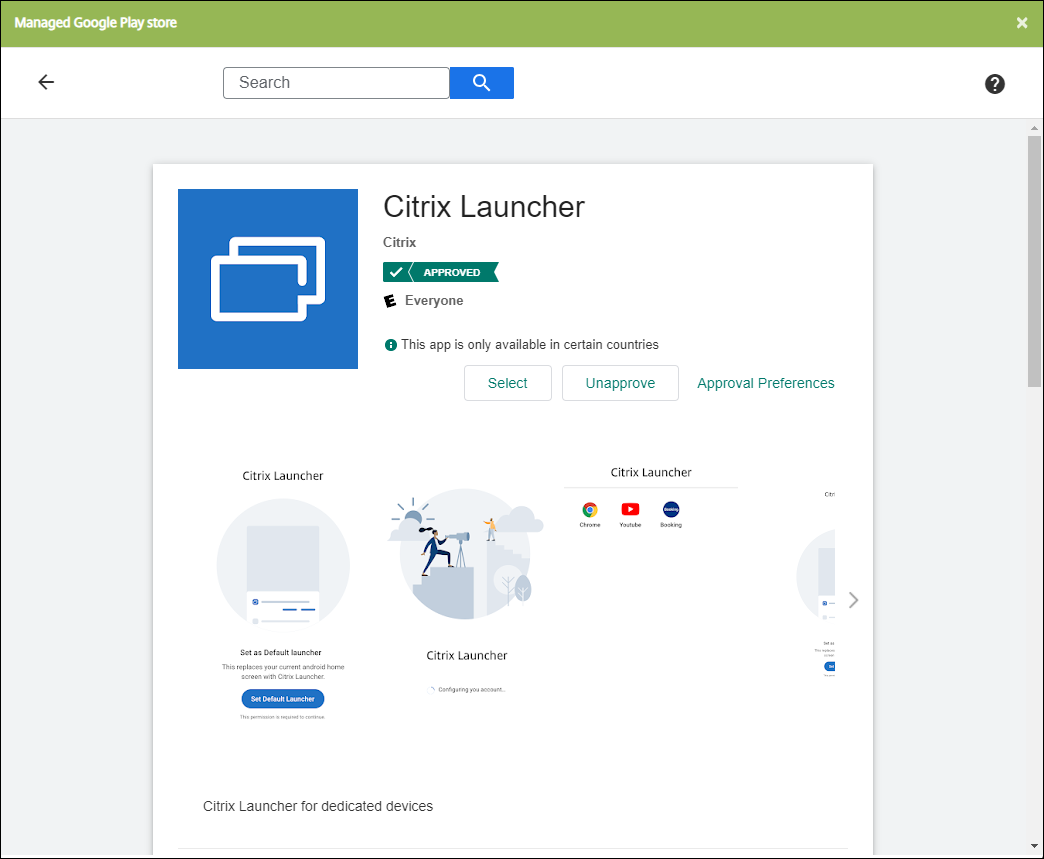
-
Geben Sie in der Kioskgeräterichtlinie an, welche Apps auf unternehmenseigenen Geräten zur dedizierten Nutzung verfügbar sein müssen (auch bekannt als unternehmenseigene Android-Einzweckgeräte (COSU)). Gehen Sie zu Konfigurieren > Geräterichtlinien, klicken Sie auf Hinzufügenund wählen Sie Kiosk. Wählen Sie die Citrix Launcher-App und alle weiteren Apps in der Positivliste aus. Wenn Sie zuvor Apps zur Liste hinzugefügt haben, müssen Sie die Apps nicht erneut hochladen. Weitere Informationen finden Sie unter Android Enterprise-Einstellungen.
-
Fügen Sie die Launcher-Konfigurationsrichtlinie hinzu. Gehen Sie zu Konfigurieren > Geräterichtlinien, klicken Sie auf Hinzufügen und wählen Sie Launcher-Konfiguration. Fügen Sie in der Launcher-Konfigurationsrichtlinie beliebige Apps hinzu, die Sie in der Kiosk-Richtlinie angegeben haben. Sie müssen nicht alle Apps hinzufügen, die Sie in der Kiosk-Richtlinie angegeben haben. Sie müssen die Citrix Launcher-App nur in der Kiosk-Richtlinie hinzufügen. Weitere Informationen finden Sie unter Launcher-Konfigurationsrichtlinie.
-
Erstellen Sie eine Bereitstellungsgruppe und stellen Sie Ressourcen bereit. Weitere Informationen hierzu finden Sie weiter unten unter Bereitstellungsgruppe hinzufügen und Ressourcen bereitstellen.
Nachdem Sie Citrix Launcher auf unternehmenseigenen Android Enterprise-Geräten zur dedizierten Verwendung bereitgestellt haben, installiert Citrix Endpoint Management die App und ersetzt den standardmäßigen Citrix Secure Hub-Launcher. Wenn Sie die Citrix Launcher-App beenden, wird Citrix Secure Hub wieder zum Standardlauncher.
Einrichten von Citrix Launcher für Android-Legacygeräte
Hinweis:
Seit August 2020 wird CitrixLauncher.apk von Citrix für Android-Legacygeräte nicht mehr unterstützt. Sie können die veraltete Citrix Launcher-App (com.citrix.launcher) weiterhin für Android-Geräte verwenden, erhalten jedoch keine neuen Featureupdates.
-
Für den Download der Citrix Launcher-App gehen Sie zur Downloadseite für Citrix Endpoint Management und suchen Citrix Launcher. Laden Sie die neueste Datei herunter. Die Datei kann ohne Umschließen in Citrix Endpoint Management hochgeladen werden.
-
Fügen Sie die Launcher-Konfigurationsrichtlinie hinzu. Gehen Sie zu Konfigurieren > Geräterichtlinien, klicken Sie auf Hinzufügen und wählen Sie Launcher-Konfiguration. Weitere Informationen finden Sie unter Launcher-Konfigurationsrichtlinie.
-
Fügen Sie die Citrix Launcher-App als Unternehmensapp zu Citrix Endpoint Management hinzu. Klicken Sie unter Konfigurieren > Apps auf Hinzufügen und dann auf Unternehmensanwendungen. Weitere Informationen finden Sie unter Hinzufügen einer Unternehmensapp.
-
Erstellen Sie eine Bereitstellungsgruppe und stellen Sie Ressourcen bereit. Weitere Informationen hierzu finden Sie weiter unten unter Bereitstellungsgruppe hinzufügen und Ressourcen bereitstellen.
Bereitstellungsgruppe hinzufügen und Ressourcen bereitstellen
-
Erstellen Sie über Konfigurieren > Bereitstellungsgruppen eine Bereitstellungsgruppe für Citrix Launcher mit der folgenden Konfiguration:
- Fügen Sie auf der Seite Richtlinien eine Launcher-Konfigurationsrichtlinie hinzu.
- Ziehen Sie auf der Seite Apps die App Citrix Launcher auf Erforderliche Apps.
- Klicken Sie auf der Seite Zusammenfassung auf Bereitstellungsreihenfolge und stellen Sie sicher, dass die App Citrix Launcher vor der Richtlinie Launcher-Konfiguration steht.
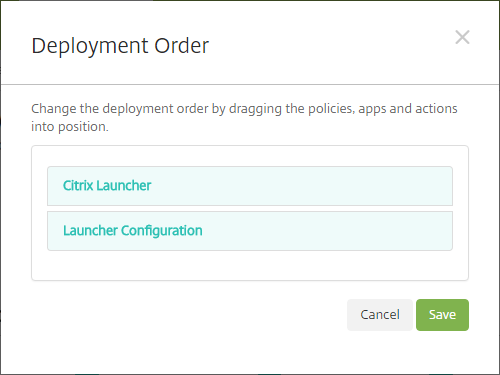
-
Stellen Sie Ressourcen für eine Bereitstellungsgruppe bereit, indem Sie eine Pushbenachrichtigung an alle Benutzer in der Bereitstellungsgruppe senden. Weitere Informationen zum Hinzufügen von Ressourcen zu einer Bereitstellungsgruppe finden Sie unter Ressourcen bereitstellen.
Verwalten von Geräten ohne Citrix Launcher
Anstelle von Citrix Launcher können Sie auch bereits vorhandene Funktionen verwenden.
Provisioning dedizierter Geräte:
-
Erstellen Sie ein Registrierungsprofil, indem Sie den Gerätebesitzermodus auf Dediziertes Gerät einstellen. Siehe Provisioning von dedizierten Android Enterprise-Geräten und Registrierungsprofile.
-
Erstellen Sie eine Kioskgeräterichtlinie, um Apps zur Positivliste hinzuzufügen und den LockTask-Modus festzulegen. Wenn Sie zuvor Apps zur Liste hinzugefügt haben, müssen Sie die Apps nicht erneut hochladen. Weitere Informationen finden Sie unter Android Enterprise-Einstellungen.
-
Registrieren Sie jedes Gerät im erstellten Registrierungsprofil.
Teilen
Teilen
This Preview product documentation is Citrix Confidential.
You agree to hold this documentation confidential pursuant to the terms of your Citrix Beta/Tech Preview Agreement.
The development, release and timing of any features or functionality described in the Preview documentation remains at our sole discretion and are subject to change without notice or consultation.
The documentation is for informational purposes only and is not a commitment, promise or legal obligation to deliver any material, code or functionality and should not be relied upon in making Citrix product purchase decisions.
If you do not agree, select I DO NOT AGREE to exit.